
Isi kandungan:
- Pengarang John Day [email protected].
- Public 2024-01-30 11:09.
- Diubah suai terakhir 2025-01-23 15:01.
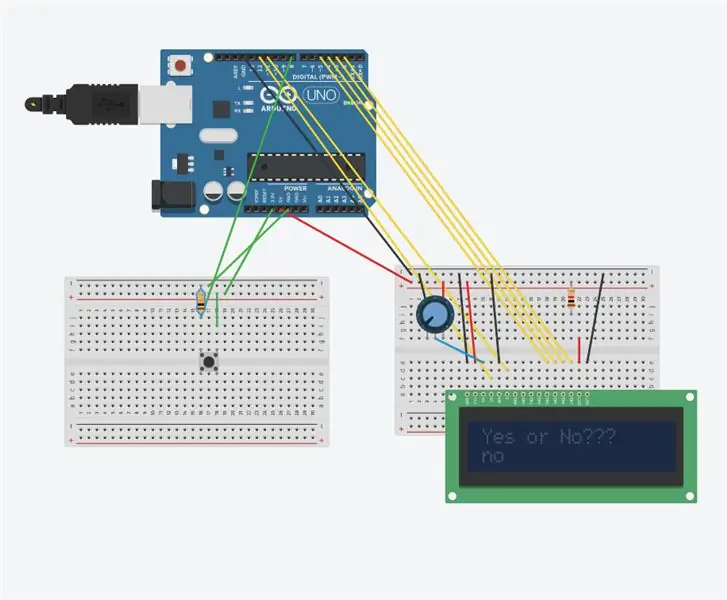
Projek ini adalah gabungan dari "Hello World!" projek di laman web Arduino (https://www.arduino.cc/en/Tutorial/HelloWorld) dan projek "Kawalan Papan Kekunci dan Tetikus" di laman web Arduino (https://www.arduino.cc/en/Tutorial/ Papan KekunciAndMouseControl). Ini membuat layar LCD yang memaparkan kata "Tidak" hingga tombol tekan ditekan, yang kemudian menyebabkan layar LCD memaparkan kata "Ya."
Langkah 1: Kumpulkan Bahan
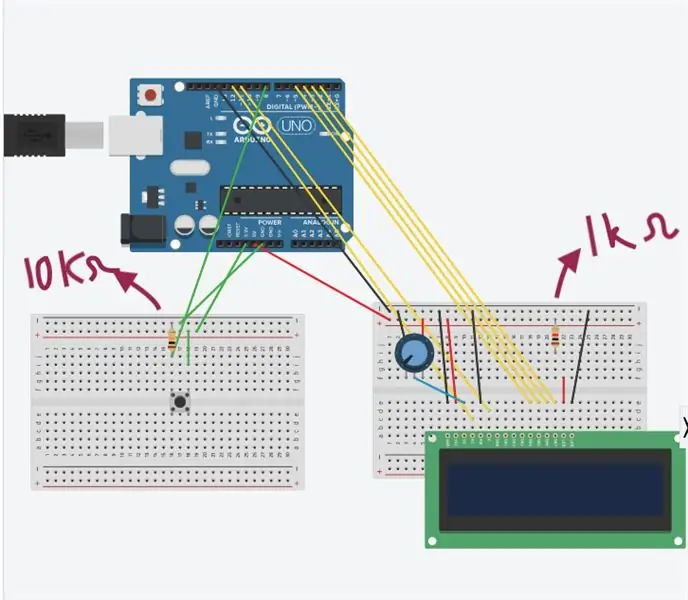
Bahan yang Diperlukan:
- 1 Dewan Arduino atau Genuino
- 2 papan roti
- 1 perintang Ohm 10k
- 1 perintang Ohk 1k
- 1 potensiometer
- 1 skrin LCD
- 20 wayar penyambung
- 1 kabel USB
Langkah 2: Bina Kontruksi
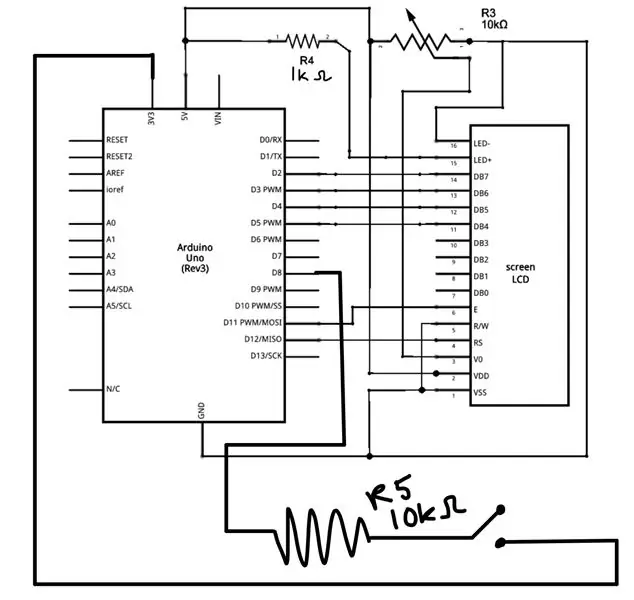
Bina pembinaan mengikut rajah dari Langkah 1 dan skema di atas. Perhatikan di mana setiap perintang diletakkan, kerana mereka mempunyai rintangan yang berbeza.
Langkah 3: Tulis Kod
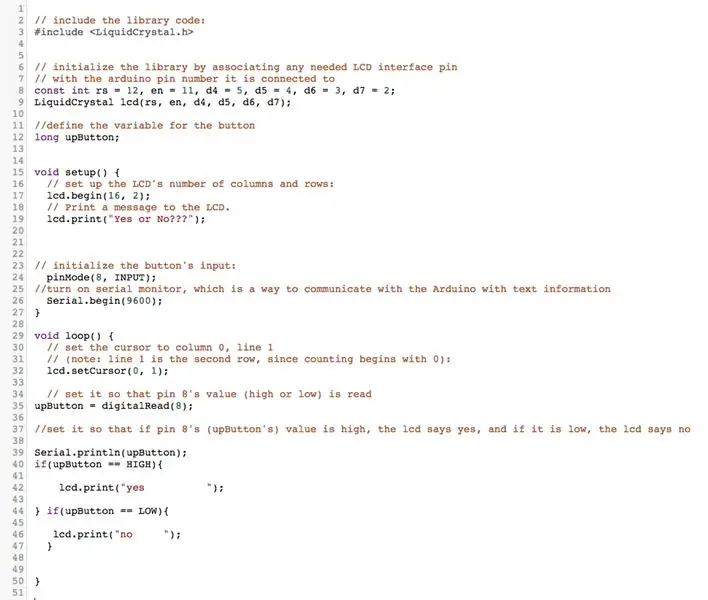
Tuliskan kod pada perisian Arduino. Komen dengan warna coklat menjelaskan apa yang dilakukan oleh setiap baris kod.
Langkah 4: Uji
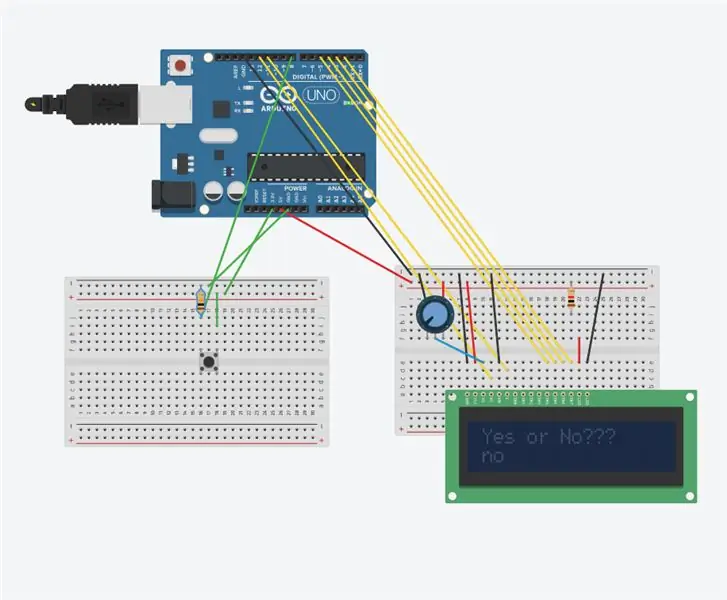
Sambungkan Arduino ke komputer dengan kodnya menggunakan kabel USB. Sahkan dan muat naik kodnya. LCD harus memaparkan kata "Ya" ketika butang tekan ditekan dan "Tidak" ketika tidak ditekan.
Disyorkan:
Gunakan Tombol Tekan pada Magicbit Anda [Magicblocks]: 5 Langkah
![Gunakan Tombol Tekan pada Magicbit Anda [Magicblocks]: 5 Langkah Gunakan Tombol Tekan pada Magicbit Anda [Magicblocks]: 5 Langkah](https://i.howwhatproduce.com/images/002/image-3504-j.webp)
Gunakan Tombol Tekan pada Magicbit Anda [Magicblocks]: Tutorial ini akan mengajar anda untuk menggunakan Tombol Tekan pada Magicbit anda menggunakan Magicblocks. Kami menggunakan magicbit sebagai papan pengembangan dalam projek ini yang berdasarkan ESP32. Oleh itu, papan pengembangan ESP32 boleh digunakan dalam projek ini
Litar Pemasangan SSR Dengan Tombol Tekan: 6 Langkah (dengan Gambar)

SSR Latching Circuit With Push Button: Saya bercadang untuk menambahkan beberapa alat kuasa di bahagian bawah meja kerja saya sehingga saya dapat membuat penghala meja misalnya. Alat-alat akan dipasang dari bahagian bawah pada semacam plat yang boleh ditanggalkan sehingga mereka boleh ditukar ganti. Sekiranya anda berminat untuk melihat
Papan Relay 4CH Dikendalikan Dengan Tombol Tekan: 4 Langkah

Papan Relay 4CH Dikendalikan Dengan Tombol Tekan: Matlamat saya adalah untuk menaik taraf pencetak 3D Anet A8 saya dengan menambahkan kawalan bekalan kuasa melalui antara muka Octoprint. Walaupun begitu, saya juga ingin dapat memulakan " secara manual " pencetak 3D saya, yang bermaksud tidak menggunakan antara muka web tetapi hanya menekan butang
Arduino Piano Dengan Tombol Tombol Tekan: 3 Langkah

Arduino Piano With Push Button Switches: Created by: Haotian YeOverview: Ini adalah papan piano dengan lapan butang tekan butang yang membolehkan anda memainkan satu oktaf (Do Re Mi Fa So La Si Do) dan dengan satu oktaf ini anda boleh cuba bermain beberapa lagu yang anda suka. Untuk projek ini terdapat beberapa imp
Mikrokontroler AVR. Togol LED Menggunakan Suis Tombol Tekan. Menolak Butang Tekan: 4 Langkah

Mikrokontroler AVR. Togol LED Menggunakan Suis Tombol Tekan. Menolak Butang Tekan: Di bahagian ini, kita akan belajar Cara membuat kod program C untuk ATMega328PU untuk menukar status ketiga LED mengikut input dari tombol suis. Kami juga telah mencari jalan keluar untuk masalah ini ialah 'Switch Bounce'. Seperti biasa, kami
